
हमारे डेटा को संग्रहीत करने के सर्वोत्तम तरीकों में से एक आज बादलों के साथ, या तो iCloud, ड्रॉपबॉक्स या इसी तरह से है। इस मामले में हमें अपने क्लाउड में पर्याप्त जगह होने की आवश्यकता है सभी प्रकार के दस्तावेज़ों, डेटा, फ़ोटो, फ़ाइलों और इस तरह के स्टोर करने के लिए।
वर्तमान में उन लोगों के लिए सभी प्रकार की योजनाएं हैं जो काम के लिए दैनिक आधार पर क्लाउड का उपयोग करते हैं, व्यक्तिगत या बस आराम के लिए। ये सभी योजनाएं एक सशुल्क सब्सक्रिप्शन से जुड़ी हुई हैं, इसलिए यह सामान्य है कि हम क्लाउड की क्षमता को समायोजित करके आवश्यक सेवाओं का चयन करें ताकि बहुत अधिक खर्च न करें, लेकिन यह कभी-कभी अंतरिक्ष समस्याओं का कारण बन सकता है इसलिए आज हम देखेंगे कैसे iCloud बादल स्थान मुक्त करने के लिए.

हमारे दस्तावेज़ों के लिए भी उचित नहीं एक योजना चुनें
इससे पहले कि हम एप्पल क्लाउड में स्पेस हासिल करने के तरीकों को देखने के लिए काम करें, हमें अपने दस्तावेजों के लिए जरूरी स्पेस के बारे में कम या ज्यादा स्पष्ट होना होगा और इसलिए इस प्रकार की योजना शुरू करने से पहले समीक्षा करना अच्छा है। फ़ाइलों की जरूरत है। एक और महत्वपूर्ण तथ्य यह है कि हम हमेशा आईक्लाउड क्लाउड में अपने स्पेस का विस्तार करने में सक्षम होंगे, इसलिए हमें इसके बारे में चिंता करने की आवश्यकता नहीं है। स्टोरेज प्लान बेहतर होते रहे और अभी कीमतें काफी तंग हैं।
जब हम अपने डेटा को संग्रहीत करने के लिए iCloud क्लाउड का उपयोग करते हैं, तो जानकारी का एक और महत्वपूर्ण टुकड़ा यह जानना है कि हम क्लाउड में क्या स्टोर करने जा रहे हैं, इसके बारे में थोड़ा भेदभाव करें। यह बिंदु महत्वपूर्ण है और यहाँ यह हस्तक्षेप भी करता है भंडारण क्षमता जो हमारे पास हमारे iPhone, iPad, Mac या Android डिवाइस और पीसी पर है। इस कारण से, ये कारक डेटा प्लान को किराए पर लेने से पहले सबसे महत्वपूर्ण या कुछ सबसे महत्वपूर्ण हैं।
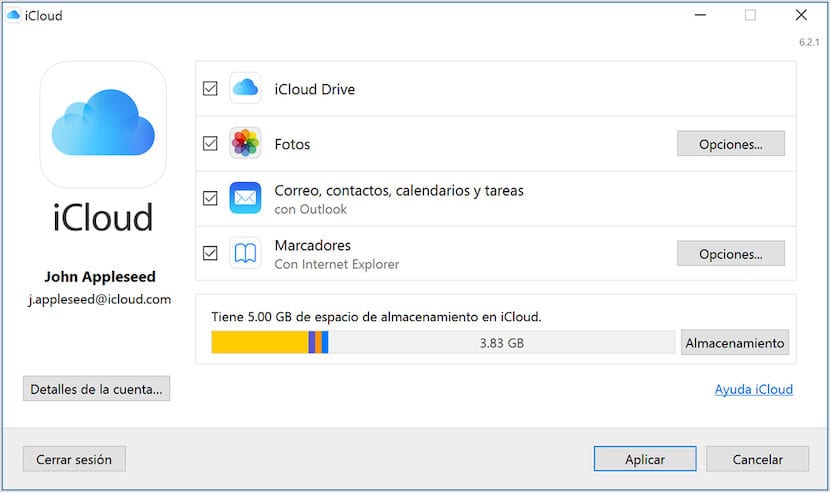
क्लाउड हमेशा एक भौतिक डिस्क की तुलना में सस्ता और व्यावहारिक होता है
कई उपयोगकर्ता अपने डेटा को संग्रहीत करने के लिए बाहरी हार्ड ड्राइव को अपने साथ रखना पसंद करते हैं और कभी-कभी यह क्लाउड से बेहतर हो सकता है, लेकिन ज्यादातर मामलों में iCloud हमेशा हमारे डेटा को संग्रहीत करने के लिए बेहतर होगा और ये कभी भी खो जाने या क्षतिग्रस्त होने वाले नहीं हैं (जब तक कि हम निश्चित रूप से भुगतान करना बंद नहीं करते हैं) इसलिए यदि आप उन लोगों में से हैं जो डिस्क, पेनड्राइव या समान के साथ लोड नहीं होना चाहते हैं, तो सबसे अच्छी बात यह है कि एक अच्छा iCloud प्लान लॉन्च करें, एक जो हमें अंतरिक्ष और कोटा दोनों में सूट करता है।
लेकिन चलो पूर्वानुमान छोड़ दें और यह कितना दिलचस्प है के साथ चलते हैं अंतरिक्ष को खाली करने के लिए हम सब कुछ कर सकते हैं हमारे iCloud खाते में जल्दी और हमारे अपने उपकरणों से। तो पहली चीज जो हम देखने जा रहे हैं, वह यह है कि उस स्टोरेज को कैसे प्रबंधित किया जाए और यदि हम iCloud फोटो में संग्रहीत फोटो और वीडियो को रखने के लिए या iCloud ड्राइव में अपडेट किए गए दस्तावेजों को रखने के लिए बैकअप प्रतियों को सहेजना चाहते हैं।
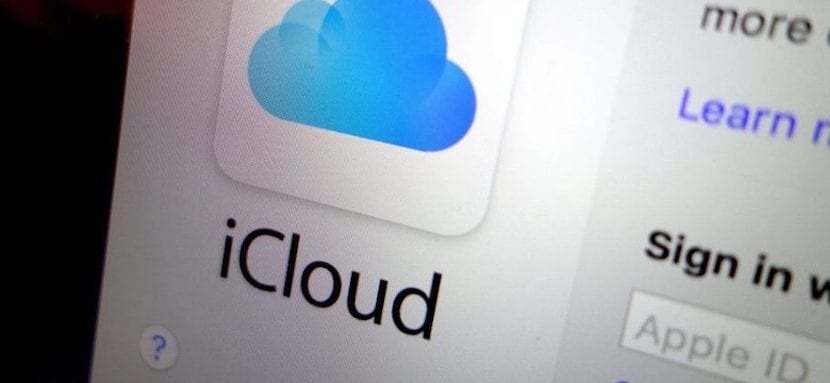
ICloud से संदेश हटाएं और मेल प्रबंधित करें
कुछ ऐसा जो हम कई अवसरों पर कर सकते हैं वह है संदेश और ईमेल जो हमारे उपकरणों तक पहुँचते हैं और iCloud में संग्रहीत होते हैं। क्या ये सभी संदेश वास्तव में महत्वपूर्ण हैं? आप हमेशा अपने iPhone, iPad या iPod टच से ईमेल संदेशों को अपने मैक या पीसी पर स्थानांतरित कर सकते हैं, जहां वे iCloud में स्टोरेज स्पेस लेना बंद कर देंगे और यह है कि कुछ अटैचमेंट हम कल्पना करने की तुलना में बहुत अधिक स्थान लेते हैं, इसलिए यह एक अच्छा हो सकता है शुरू करने का विकल्प।
iPhone या iPad
- एक संदेश वार्तालाप में, वार्तालाप भाषण बुलबुले या लगाव पर लंबे समय तक दबाएं जिसे आप हटाना चाहते हैं और अधिक टैप करें
- हम उन सभी संदेशों पर क्लिक करते हैं जिन्हें हम हटाना और हटाना चाहते हैं। यदि आप थ्रेड में सभी संदेशों को हटाना चाहते हैं, तो ऊपरी बाएं कोने में स्थित सभी हटाएं टैप करें। इसके बाद, Delete वार्तालाप पर क्लिक करें और यह सभी स्थान iCloud से मुक्त होंगे
संपूर्ण वार्तालाप को हटाने के लिए, इन चरणों का पालन करें:
- उस वार्तालाप पर छोड़ दिया गया स्वाइप करें जिसे आप हटाना चाहते हैं
- हटाएं दबाएं और फिर कार्रवाई की पुष्टि करने के लिए फिर से हटाएं दबाएं
क्या आप एक बार में एक से अधिक वार्तालाप हटाना चाहते हैं? संदेश खोलें और ऊपरी बाएं कोने में संपादित करें टैप करें। फिर वार्तालाप के बगल में स्थित सर्कल को टैप करें और निचले दाएं कोने में हटाएं।
हमारे मैक पर
किसी संदेश या अनुलग्नक को हटाने के लिए, इन चरणों का पालन करें:
- एक संदेश वार्तालाप खोलें
- नियंत्रण दबाएं और उस भाषण बुलबुले के खाली क्षेत्र पर क्लिक करें जिसे आप निकालना चाहते हैं
- हटाएं चुनें
- हटाएँ पर क्लिक करें
संपूर्ण वार्तालाप को हटाने के लिए, इन चरणों का पालन करें:
- नियंत्रण दबाएं और वार्तालाप पर क्लिक करें
- वार्तालाप हटाएं चुनें
- हटाएँ पर क्लिक करें
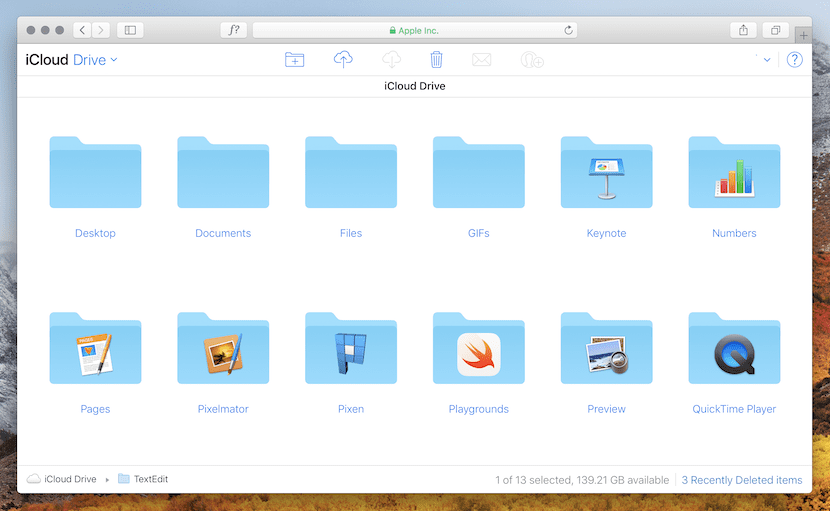
कुछ वॉयस मेमो डिलीट करें
अंतरिक्ष को खाली करने के लिए हमारे पास एक और विकल्प है iCloud में वॉयस नोट्स को हटाना, हमारी सभी वॉयस रिकॉर्डिंग iCloud में सहेजी जाती हैं और हम उन्हें स्थान प्राप्त करने के लिए निकाल सकते हैं। इसके लिए हमें इन सरल चरणों का पालन करना होगा:
हम वॉयस नोट्स खोलते हैं और उस रिकॉर्डिंग को हटाते हैं जिसकी आपको आवश्यकता नहीं है। यह नोट हाल ही में हटाए गए हाल में स्थानांतरित हो जाएगा, जहां यह 30 दिनों के बाद स्थायी रूप से हटा दिया जाता है अगर हम इसके बारे में कुछ नहीं करते हैं। 30 दिन बीत जाने तक, हम हमेशा हटाए गए वॉइस मेमो को फिर से सहेज सकते हैं या इसे स्थायी रूप से हटा सकते हैं। एक बार में सभी रिकॉर्डिंग पर इच्छित कार्रवाई करने के लिए सभी को पुनर्प्राप्त करें या हटाएं का चयन करें।
अब हम फ़ोटो के उन्मूलन जैसे अधिक गंभीर क्षेत्रों का पता लगाते हैं। इन मामलों में हम हमेशा एक बैकअप कॉपी बनाने की सलाह देते हैं जो हम नहीं चाहते कि एक फोटो खोने से बचें। निश्चित रूप से साथ शुरू करते हैं iCloud में तस्वीरों के आकार को कम करने से अंतरिक्ष को बचाने के लिए अच्छा है लेकिन आपको सावधान रहना होगा कि आप क्या खेलते हैं।

ICloud फ़ोटो का आकार कम करें
ICloud तस्वीरें आपके सभी उपकरणों पर आपकी फ़ोटो और वीडियो को अद्यतित रखने के लिए iCloud संग्रहण स्थान का उपयोग करती हैं। केवल कुछ ऐसे फ़ोटो और वीडियो हटाए जा रहे हैं जो अब हम फ़ोटो ऐप से नहीं चाहते हैं आपके किसी भी उपकरण पर आपको आईक्लाउड में अतिरिक्त जगह मिलेगी।
हमें सीधे स्पेस भी मिल सकता है उस विकल्प को सक्रिय करना जो हमें सेटिंग्स से डिवाइस के भंडारण को अनुकूलित करने की अनुमति देता है जब तक हमारे पास यह फ़ंक्शन सक्रिय है। जरूरत पड़ने पर तस्वीरें अपने आप जगह खाली कर देती हैं। ऐसा करने के लिए, मूल फ़ोटो और वीडियो को उन संस्करणों के साथ बदलें जो डिवाइस को फिट करने के लिए आकार में हैं। पूर्ण रिज़ॉल्यूशन वाले मूल फ़ोटो और वीडियो iCloud में सहेजे जाएंगे और हम उन्हें हमेशा डाउनलोड कर पाएंगे।
नोटों की तरह, हमारे पास हाल ही में हटाए गए एल्बम में हटाए गए फ़ोटो और वीडियो को पुनर्प्राप्त करने के लिए 30 दिन हैं। यदि आप हाल ही में हटाए गए एल्बम की सामग्री को अधिक तेज़ी से हटाना चाहते हैं, तो चयन करें पर क्लिक करें और हटाने के लिए आइटम चुनें। हम Delete> Delete पर टैप करते हैं। इस स्थिति में, जब तक हम iCloud संग्रहण सीमा को पार करते हैं, तब तक डिवाइस तुरंत उन सभी फ़ोटो और वीडियो को हटा देगा जो हम हटाते हैं और आप उन्हें हाल ही में हटाए गए एल्बम में वापस नहीं ला पाएंगे। ICloud फ़ोटो से फ़ोटो और वीडियो को हटाने के लिए, इन चरणों का पालन करें।
iPhone, iPad और iPod स्पर्श
- हम फ़ोटो ऐप खोलते हैं और फिर स्क्रीन के नीचे फ़ोटो पर क्लिक करते हैं
- हम कूड़ेदान पर क्लिक करने और उन्हें हटाने के लिए एक फोटो, वीडियो या कई का चयन करते हैं
मैक पर
- हम फ़ोटो ऐप खोलते हैं और उन फ़ोटो और वीडियो का चयन करते हैं जिन्हें हम हटाना चाहते हैं
- हम छवि का चयन करते हैं और हटाए गए फ़ोटो पर क्लिक करते हैं।
इसके अलावा iCloud.com पर कहीं से भी
- हम लॉग इन करते हैं iCloud.com और फोटो ऐप पर क्लिक करें
- हम उन फ़ोटो या वीडियो का चयन करते हैं जिन्हें आप हटाना चाहते हैं और ट्रैश पर क्लिक करें
- हम Delete पर क्लिक करके स्वीकार करते हैं
हम वही दोहराते हैं यह कार्रवाई सावधानी से की जानी चाहिए चूँकि हम कुछ ऐसी छवियों या वीडियो को खो सकते हैं जिन्हें हम हटाना नहीं चाहते हैं, इसलिए इस विलोपन को अंजाम देने के लिए सावधानी से और बहुत कम। अंत में (जिसका अर्थ यह नहीं है कि हम अन्य तरीकों से जगह नहीं पा सकते हैं) हम उन ऐप्स को चुनने के विकल्प को भी नहीं भूलना चाहते हैं जिन्हें हम iCloud में बैकअप के लिए चाहते हैं। इस विकल्प के लिए भी स्थान की आवश्यकता होती है और इसलिए उन ऐप्स के बारे में स्पष्ट होना जरूरी है जिन्हें हम कॉपी में सहेजेंगे।

बैकअप के लिए ऐप्स चुनें
जब वे पहली बार स्थापित होते हैं तो आईओएस डिवाइस पर कई ऐप स्वचालित रूप से आईक्लाउड तक वापस आ जाते हैं और ऐसा हो सकता है एक और बिंदु है जहाँ से अंतरिक्ष को मुक्त करना है। आप बदल सकते हैं कि कौन से ऐप बैकअप हैं और हमारे iPhone, iPad या iPod टच से इन चरणों का पालन करके स्टोरेज स्पेस से मौजूदा बैकअप को हटा दें।
iOS 10.3 या बाद का
- सेटिंग्स> [अपना नाम]> iCloud पर जाएं
- यदि आप iOS 11 या बाद के संस्करण का उपयोग कर रहे हैं, तो स्टोरेज> बैकअप प्रबंधित करें टैप करें। यदि आप iOS 10.3 का उपयोग कर रहे हैं, तो iCloud संग्रहण> संग्रहण प्रबंधित करें टैप करें
- उस डिवाइस का नाम टैप करें जिसका आप उपयोग कर रहे हैं
- उस डेटा का चयन करें जिसे आप कॉपी करना चाहते हैं, किसी भी ऐप को निष्क्रिय करें जिसे आप बैकअप नहीं लेना चाहते हैं
- अक्षम करें और हटाएं चुनें
iOS 10.2 या उससे पहले का
- सेटिंग> iCloud> स्टोरेज> स्टोरेज को मैनेज करें
- उस डिवाइस का नाम टैप करें जिसका आप उपयोग कर रहे हैं
- बैकअप विकल्पों के तहत, उन ऐप्स को अक्षम करें जिन्हें अब आप बैकअप नहीं लेना चाहते हैं
- अक्षम करें और हटाएं चुनें
जब हम पुष्टि करते हैं कि हम किसी ऐप को निष्क्रिय करना और हटाना चाहते हैं, तो उस ऐप के लिए iCloud बैकअप निष्क्रिय हो जाएगा और iCloud से इसकी सभी जानकारी हटा दी जाएगी। कुछ एप्लिकेशन हमेशा बैकअप होते हैं और उन्हें निष्क्रिय करना संभव नहीं है, लेकिन अधिकांश इस विकल्प की अनुमति देते हैं हमारे iCloud खाते में थोड़ा अतिरिक्त स्थान प्राप्त करें।
याद रखें कि iCloud सेट करते समय एक नया खाता बनाएं आपको स्वचालित रूप से 5 जीबी का स्टोरेज पूरी तरह से मुफ्त मिलेगा जो आप चाहते हैं उसे स्टोर करने के लिए: iCloud बैकअप, iCloud फ़ोटो में संग्रहीत फ़ोटो और वीडियो के लिए, और अन्य विकल्पों के बीच iCloud ड्राइव में दस्तावेज़ों को अद्यतित रखने के लिए।
स्पेस खाली करना विशिष्ट क्षणों के लिए दिलचस्प है जिसमें हम अंतरिक्ष से बाहर भागते हैं, लेकिन याद रखें कि आप हमेशा कंपनी की वेबसाइट या अपने डिवाइस के अपने iCloud खाते तक पहुंचकर Apple से सीधे अधिक स्थान प्राप्त कर सकते हैं और ऐसे डेटा, फ़ोटो या दस्तावेज़ों को हटाने से बच सकते हैं जिनकी हमें भविष्य में आवश्यकता हो सकती है।